Przezroczyste zdjęcie profilowe TikTok: szybkie metody

Chcesz, aby Twoje zdjęcie profilowe TikTok było przezroczyste? Zastanawiasz się, jak to osiągnąć szybko i łatwo? Poznaj proces i wybierz metodę odpowiadającą Twoim preferencjom i potrzebom. Zagłębmy się w szczegóły i odkryjmy, jak w mgnieniu oka sprawić, by Twoje zdjęcie profilowe na TikToku stało się przejrzyste.
1. Jak szybko wyczyścić zdjęcia profilowe TikTok?
Krok 1: Zainstaluj edytor zdjęć Movavi
Pobierać Edytor zdjęć Movavi oprogramowanie na komputerze i postępuj zgodnie z instrukcjami instalacji.
Krok 2: Uruchom go i wybierz zdjęcie
Uruchom aplikację i kliknij „Przeglądaj obrazy”, aby wybrać zdjęcie, którego tło chcesz zmienić. Możesz także przeciągnąć i upuścić zdjęcie do obszaru roboczego programu.
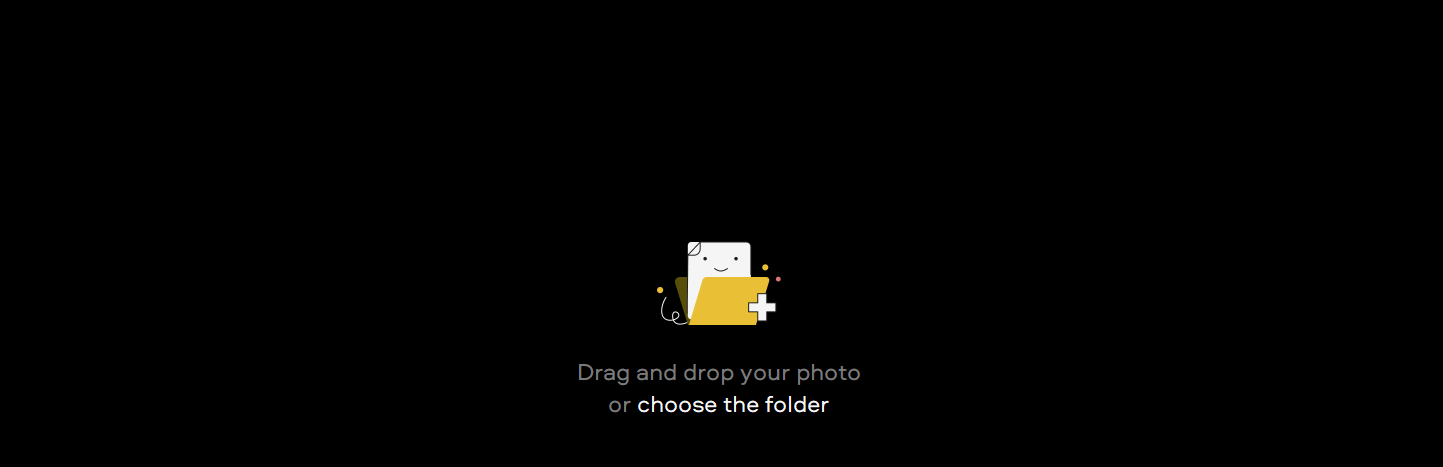
Krok 3: Wybierz obszar do zachowania i usunięcia
Przejdź do zakładki „Zmień tło”. Kliknij przycisk „Automatyczny wybór”, aby automatycznie zaznaczyć obiekty, które chcesz zachować na zdjęciu. Alternatywnie możesz ręcznie zaznaczyć obszar za pomocą zielonego narzędzia Pędzel pierwszego planu. Następnie zaznacz tło czerwonym pędzlem tła.
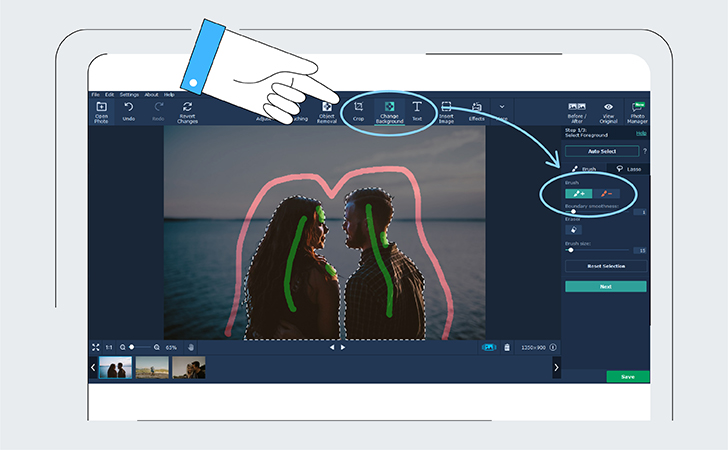
Krok 4: Sprecyzuj wybór
Użyj pędzli maski, aby dodać lub usunąć obszary o drobniejszych szczegółach. Aby uzyskać większą precyzję, wypróbuj narzędzie Zaznaczanie włosów. Po dokładnym wybraniu obszaru, który chcesz zachować, kliknij „Dalej”.
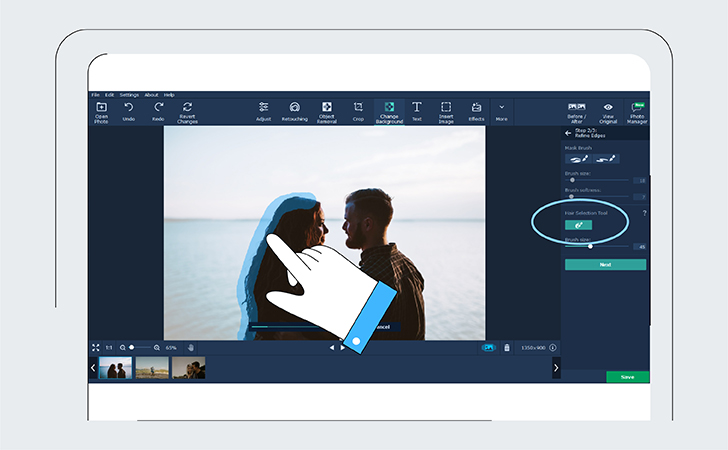
Krok 5: Zapisz przezroczysty obraz
Główne obiekty na zdjęciu będą teraz wyświetlane na przezroczystym tle. Wybierz „Zapisz” w prawym dolnym rogu okna programu. Wybierz żądany format obrazu i kliknij ponownie „Zapisz”, aby zakończyć proces.

2. Jak przezroczyście zdjęcia profilowe TikTok za pomocą Photoshopa?
Krok 1: Otwórz zdjęcie w Photoshopie
Uruchom Adobe Photoshop i otwórz zdjęcie, nad którym chcesz pracować. Możesz kliknąć zdjęcie prawym przyciskiem myszy i wybrać opcję „Otwórz w programie Adobe Photoshop” lub najpierw otworzyć program Photoshop i przeglądać zdjęcie.
Krok 2: Wybierz obszar za pomocą narzędzia szybkiego zaznaczania
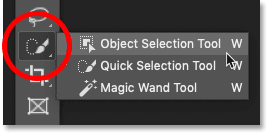
Używając narzędzia Szybkie zaznaczanie (naciśnij W), kliknij i przeciągnij, aby zaznaczyć żądany obszar. Narzędzie automatycznie wykryje obszary o wysokim kontraście i ostrych krawędziach. Alternatywnie możesz wybrać tło, odwracając zaznaczenie (Shift + Ctrl + I w systemie Windows lub Shift + Cmd + I na komputerze Mac).
Krok 3: Sprecyzuj swój wybór
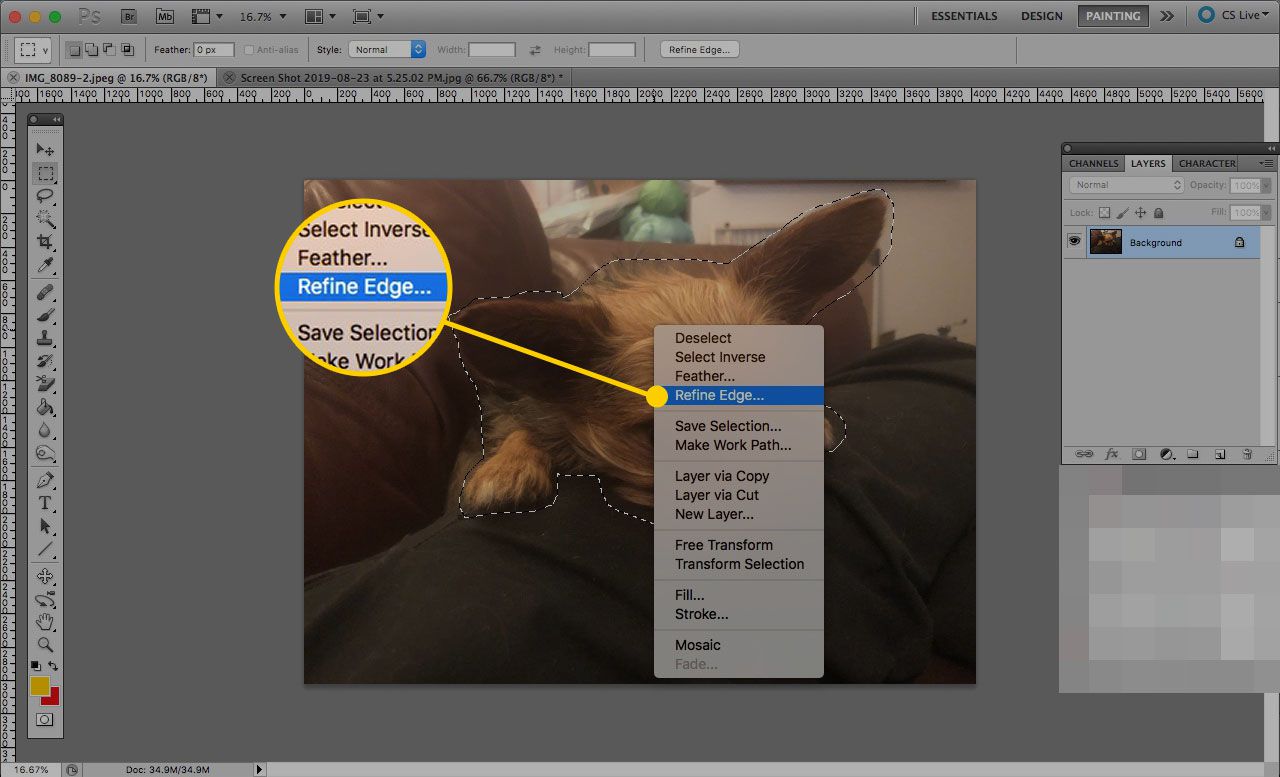
Powiększ obraz i dostosuj rozmiar pędzla według potrzeb. Dodaj lub usuń elementy z zaznaczenia, klikając i przeciągając. Przytrzymaj klawisz Alt, aby odznaczyć określone elementy.
Krok 4: Uzyskaj dostęp do opcji Wybierz i maskuj
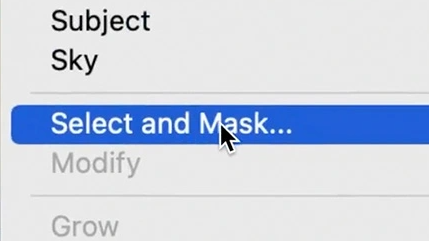
Na pasku opcji u góry znajdź opcję Zaznacz i maskuj. Spowoduje to otwarcie paska narzędzi do edycji wyboru. Użyj panelu Właściwości, aby wybrać tryb widoku, aby uzyskać lepszą widoczność i zidentyfikować wszelkie problemy z wyborem.
Krok 5: Wygładź krawędzie
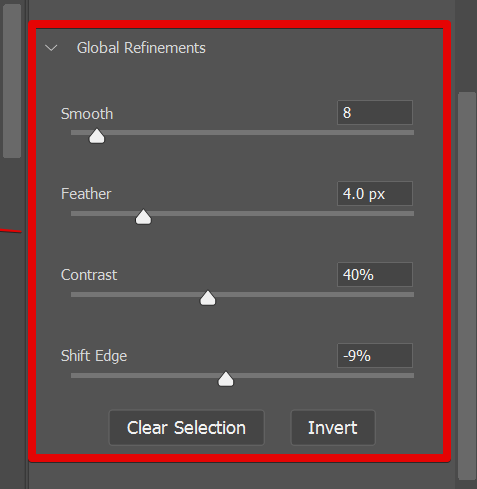
Kontynuuj udoskonalanie zaznaczenia za pomocą narzędzia Szybkie zaznaczanie lub narzędzi Lasso/Lasso wielokątne w przypadku większych obszarów. W przypadku mniejszych szczegółów użyj pędzli, takich jak zwykłe narzędzie Pędzel lub narzędzie Pędzel poprawiający krawędź. Włącz opcję Inteligentny promień, aby rozróżnić miękkie i twarde krawędzie. Naciśnij P, aby porównać widoki przed i po.
Krok 6: Zapisz przezroczysty obraz
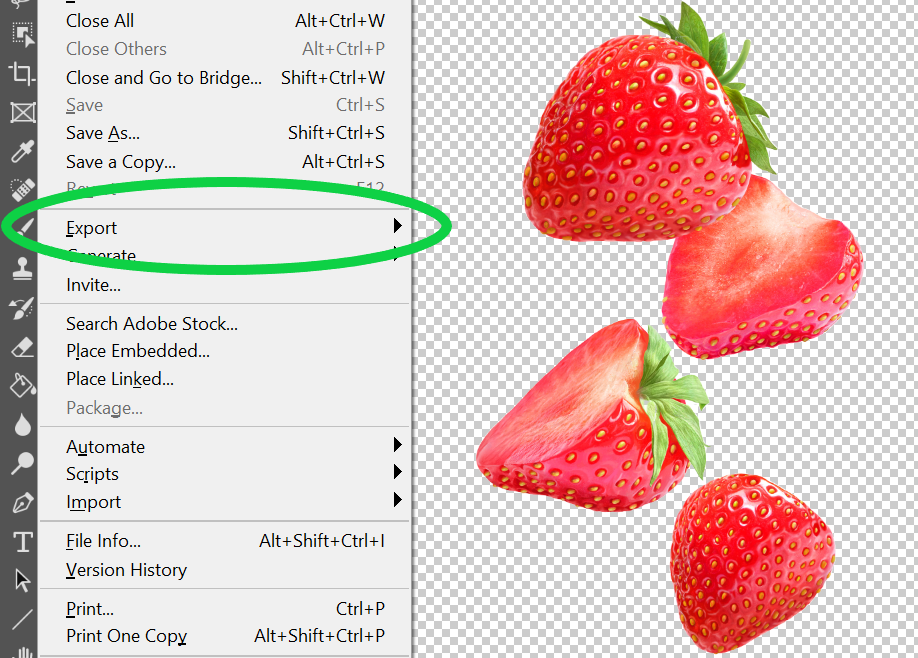
W obszarze Ustawienia wyjściowe wybierz opcję Odkaż kolory, aby usunąć niechciane krawędzie kolorów. Na koniec zapisz obraz w formacie obsługującym przezroczystość, aby uzyskać przezroczysty obraz.
3. Jak przezroczyste zdjęcia profilowe TikTok za pomocą Wondershare UniConverter?
Krok 1: Uruchom Wondershare UniConverter i uzyskaj dostęp do narzędzia do usuwania tła
Zainstaluj i
uruchom Wondershare UniConverter
w Twoim komputerze. Przejdź do zakładki Przybornik i z dostępnych narzędzi wybierz opcję Usuwanie tła.
![]()
Krok 2: Prześlij swój plik profilu TikTok
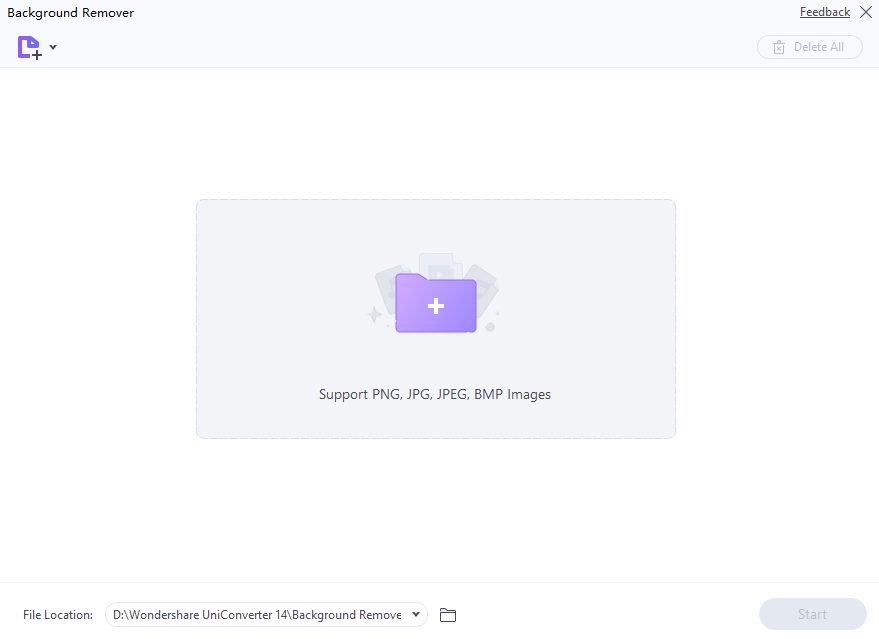
Przeciągnij i upuść plik profilu TikTok na Usuwanie tła interfejs. Alternatywnie możesz kliknąć Dodaj pliki, aby przeglądać i wybierać obrazy, z którymi chcesz pracować. UniConverter obsługuje formaty JPG, PNG, BMP i TIFF.
Krok 3: Usuń tło obrazu

Po dodaniu obrazów wybierz je i kliknij Start. UniConverter zasilany sztuczną inteligencją Usuwanie tła automatycznie usunie tło. Znajdź obraz, wyeksportuj go i prześlij na iPhone'a lub iPada. Zapewnia to szybki i łatwy sposób na uczynienie zdjęcia profilowego TikTok przezroczystym.
4. Wniosek
Dostępnych jest wiele metod szybkiego uczynienia zdjęcia profilowego TikTok przezroczystym. Movavi Photo Editor, Adobe Photoshop i Wondershare UniConverter oferują przyjazne dla użytkownika narzędzia i funkcje umożliwiające osiągnięcie tego celu. Niezależnie od tego, czy wolisz prostotę Movavi , wszechstronność programu Photoshop lub wygoda UniConverter te przewodniki krok po kroku przedstawiają skuteczne sposoby tworzenia przezroczystych zdjęć profilowych dla TikTok.
